Profilemaker4使用教程
- 格式:ppt
- 大小:2.98 MB
- 文档页数:56
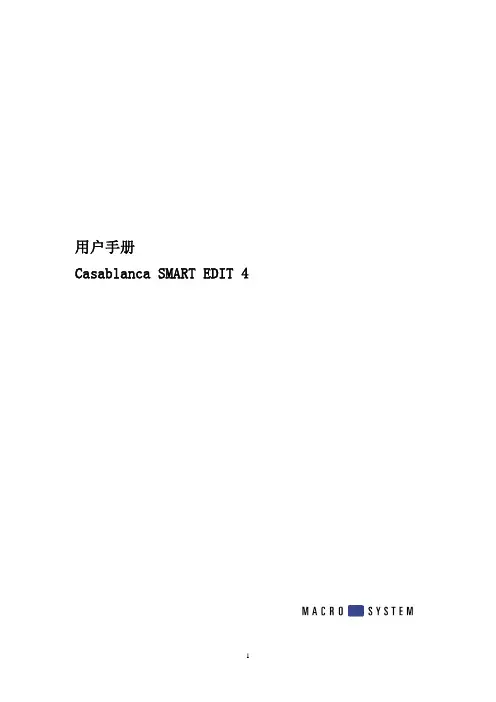
用户手册Casablanca SMART EDIT 4目录第一章:概述 (4)第二章 安装 (4)1.1包装箱 (4)1.2 怎样连接Casablabca (5)1.3轨迹球的使用 (11)1.4安装SMART EDIT (11)1.4.1 从Smart media card安装(CLARO不可用) (11)1.4.2 从CD/DVD安装 (12)第三章:基本要素 (12)3.1 编辑哲学 (12)3.2 用户界面 (13)3.3图形数位板 (22)3.3.1 Intuos图形数位板 (22)3.3.2 VGA数位板 (23)第四章:使用指南 (24)4.1指南1:简单视频节目 (24)4.2 指南2:插入编辑 (35)4.3 指南3:音频混音 (38)4.4 指南4:字幕1 (40)4.5 指南5:字幕2 (44)第五章:使用参考 (45)5.1系统设置 (45)5.2 节目设置 (48)5.3视频设置(CASABLANCA CLARO不支持) (50)5.4采集 (51)5.5 编辑 (53)5.6 完成 (63)5.7转场特技 (65)5.8 画面处理特技 (71)5.9 字幕 (76)5.10 音频采集,编辑 (84)5.11 音频混音 (89)5.12 关机(OFF) (97)第六章 DVD刻录 (97)6.1 安装 (97)6.2屏幕菜单 (97)6.2.1 Create——刻录 (98)6.2.2 “Info/Play”——信息/播放 (104)6.2.3 Miscellaneous——附加功能 (106)第七章 VGA模式 (108)7.1 VGA(Casablanca Avio, Prestige, Kron 和 Solitaire) (108)7.2 VGA(Casablanca Claro) (108)第八章 快捷键与常见问题解答 (109)第九章 硬盘备份系统 (112)9.1 为什么要使用硬盘备份? (112)9.2 开始备份 (112)第十章 Ethernet-Transfer (Casablanca Claro不支持) (113)10.1 概述 (113)10.2 线缆连接 (113)10.3 Casablanca 端 Ethernet Transfer (113)10.3.1 人工指定IP地址 (114)10.3.2 自动获取IP地址——DHCP (115)10.4 PC端Ethernet Transfer (117)10.5 其他注意事项 (120)第一章:概述1.1什么是Casablanca?Casablanca是一套非线性数字视频编辑系统。

ProfileMaker5.0 教程无限色彩尽在掌握一、软件介绍 (3)二、MeasureTool讲解 (6)三、ProfileMaker讲解 (22)四、ProfileEditor讲解 (47)五、ColorPicker讲解 (66)一、软件介绍ProfileMaker5是专业的色彩管理软出设备的ICC特性文件,设备包括显示器、数码相机、扫描仪、打印机、印刷机等,还可以创建多通道ICC文件(如用于高保真印刷)、设备链接特性文件等。
该软件包含两种配置版本:ProfileMaker5 Packaging(包装版)一、软件介绍●●4色输出设备ICC●○GOP (ICC 专色置换)功能●●CMYK+(1~6个专色)ICC ●○(2 ~10个专色)ICC ●●设备链接ICC (可选)●●ICC 编辑●●显示器ICC ●●数码相机ICC (可选)●●专色处理●●自动生成测试图表●●扫描仪ICCProfileMaker 5 PackagingProfileMaker 5 Platinum功能对比两种配置版本的功能对比:从上表中可以看出,ProfileMaker 5 Packaging能够抛开CMYK而建立多专色的ICC文件,这个功能对于需要多色印刷的包装和纺织行业尤为有用。
ProfileMaker5.0由以下四个软件组成:MeasureTool:测量和比较颜色数据 ProfileMaker:制作设备的ICC文件 ProfileEditor:查看和编辑ICC文件 ColorPicker:获取并匹配专色一、软件介绍MeasureTool的主要功能是校正显示器,测量色靶,对比分析测量的结果,还可以制作自定义的色靶及其数据文件。
1、MeasureTool 的工具栏中的功能分布二、MeasureTool 讲解2、设置测量仪器1)点击工具栏上的“Device/Port (设备/接口)”按钮,打开Instrument Configuration 对话框(如图所示):2)Instrument :选择测量仪器3)Reflection/Emission/Transmission 分别用于测量反射物体(印刷品)、发射物体(显示器)和透射物体(胶片)4)Spectral 是指在测量数据中包含光谱反射数据。

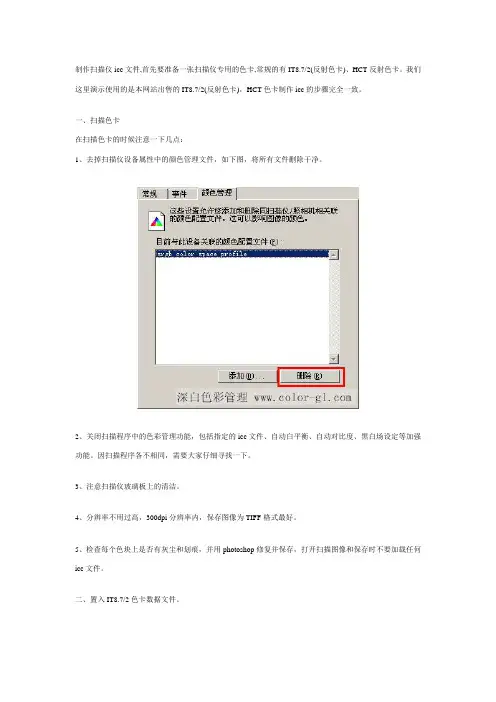
制作扫描仪icc文件,首先要准备一张扫描仪专用的色卡,常规的有IT8.7/2(反射色卡)、HCT反射色卡。
我们这里演示使用的是本网站出售的IT8.7/2(反射色卡),HCT色卡制作icc的步骤完全一致。
一、扫描色卡在扫描色卡的时候注意一下几点:1、去掉扫描仪设备属性中的颜色管理文件,如下图,将所有文件删除干净。
2、关闭扫描程序中的色彩管理功能,包括指定的icc文件、自动白平衡、自动对比度、黑白场设定等加强功能。
因扫描程序各不相同,需要大家仔细寻找一下。
3、注意扫描仪玻璃板上的清洁。
4、分辨率不用过高,300dpi分辨率内,保存图像为TIFF格式最好。
5、检查每个色块上是否有灰尘和划痕,并用photoshop修复并保存,打开扫描图像和保存时不要加载任何icc文件。
二、置入IT8.7/2色卡数据文件。
如使用的是本网站销售的色卡,则需将像对应的IT8.7/2色卡数据文件放置在:你的安装路径/ GretagMacbeth/ProfileMaker Professional 5.0.5/ Reference Files/ Scanner中。
三、建立扫描仪特性文件(icc)1、打开ProfileMaker软件,选择SCANNER(扫描仪)。
在Reference Data(参考数据)中选择相对应的色卡IT8.7/2色卡数据文件,如图:2、在Measuerement Data(测量数据)中选择Open,打开刚扫描色卡保存的图像tiff文件。
将图像色块部位全部处于选择区域内,如图:3、完成后点ok,回到SCANNER界面,如下图:Profile Size为可选择icc文件的大小,有标准和大文件两种选项Perceptual Rendering intent(知觉的表现意图)有两种选项:纸张的灰色和灰平衡,两种选项可分别试试,在灰色的表现上有所不同。
4、点击Start,将icc保存到软件默认的系统中,即可完成扫描仪icc制作。
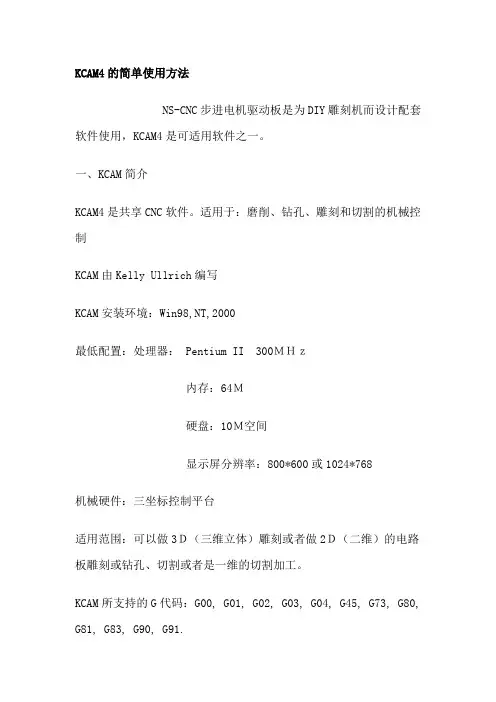
KCAM4的简单使用方法NS-CNC步进电机驱动板是为DIY雕刻机而设计配套软件使用,KCAM4是可适用软件之一。
一、KCAM简介KCAM4是共享CNC软件。
适用于:磨削、钻孔、雕刻和切割的机械控制KCAM由Kelly Ullrich编写KCAM安装环境:Win98,NT,2000最低配置:处理器: Pentium II 300MHz内存:64M硬盘:10M空间显示屏分辨率:800*600或1024*768机械硬件:三坐标控制平台适用范围:可以做3D(三维立体)雕刻或者做2D(二维)的电路板雕刻或钻孔、切割或者是一维的切割加工。
KCAM所支持的G代码:G00, G01, G02, G03, G04, G45, G73, G80, G81, G83, G90, G91.KCAM所支持的M代码:M01, M02, M03, M04, M05 和用户自定义的M 代码。
起动KCAM时产生缺少*DLL文件的提示是因为WIN系统中其它程序对打印端口的控制,而KCAM并未被注册。
KCAM4为执行性控制软件安装运行KCAM4首先设置输入选项KCAM4并口设置项:菜单-Setp- Port Setup- LPT Setup设置KCAM4软件给予很好的适应性,按以上各数值设置好即可.步进电机驱动板并口电缆的选用:NSC-NC步进电机驱动板通用设计输入为25针阴性并口插接座,使用普通1对1计算机并口延长线(两边阳口)。
如当地买不到也可自制:找2只25针阳性并口插头、1.5米长10芯屏蔽线,将1、2、3、4、5、6、7、14、16脚分别对应焊好,18-25脚并接为地线即可KCAM4的Table Setup的调整按我们中国人的习惯选择Metric(公制)AxisX/Y/Z 轴设置根据你DIY雕刻机所选择步进电机参数和丝杆螺距选择如上图所示红线框内为KCAM4的速度设置项,改变数值即可调整雕刻速度。
对DIY雕刻机的一点看法作者:尼士来源:时间:2009-1-1 10:50:30 阅读次数:1205 对DIY雕刻机的一点看法近来DIY雕刻机的兴趣指数大有攀升之势。

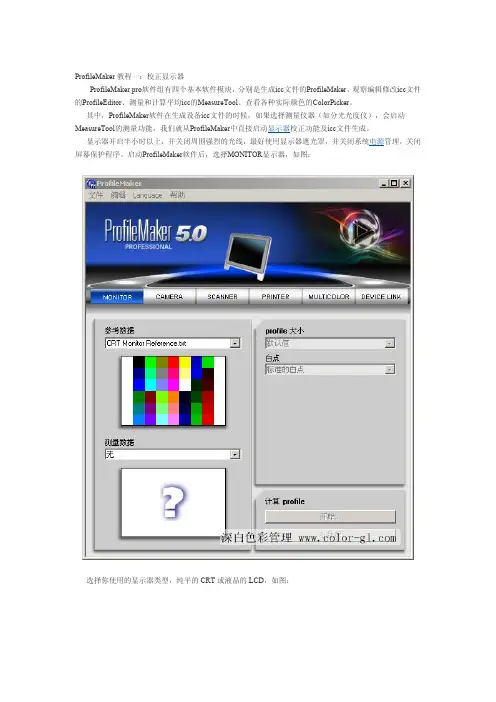
ProfileMaker教程一:校正显示器ProfileMaker pro软件组有四个基本软件模块,分别是生成icc文件的ProfileMaker、观察编辑修改icc文件的ProfileEditor、测量和计算平均icc的MeasureTool、查看各种实际颜色的ColorPicker。
其中,ProfileMaker软件在生成设备icc文件的时候,如果选择测量仪器(如分光光度仪),会启动MeasureTool的测量功能,我们就从ProfileMaker中直接启动显示器校正功能及icc文件生成。
显示器开启半小时以上,并关闭周围强烈的光线,最好使用显示器遮光罩,并关闭系统电源管理,关闭屏幕保护程序。
启动ProfileMaker软件后,选择MONITOR显示器,如图:选择你使用的显示器类型,纯平的CRT或液晶的LCD,如图:选择你的测量设备,支持eye-one、spectrolino、monitor optimizer,如图:这里使用是eye-one pro,它要求将测量仪放在它的机座的标准白点上,校准仪器的标准白,如图:选择确定,软件会提示你是不是执行显示器测量(会启动MeasureTool的显示器测量功能),如图:选择是,启动显示器测量功能,如图:首先,设定白点,白点有很多色温选项,如图:一般来说,会选择5000K或6500K,我国规定印刷标准使用光源是6500K,但国际使用标准是5000K,现在很多印厂都使用的是5000K,这里选择多少K,要根据实际印刷看稿光源来决定。
印刷和摄影推荐5000K 或6500K,网页推荐6500K。
如果要达到彻底模拟某一印刷品效果,也可以选择设定纸白,输入测量好的纸张白点XYZ值(不推荐常规校正这样做,因为纸白会因纸张品种品牌和生产日期不同有很大的差别)。
之后是设定GAMMA值,印刷推荐1.8,网页设计等推荐2.2。
(注:这里不是pc使用2.2或MAC使用1.8)如图:亮度推荐100%。
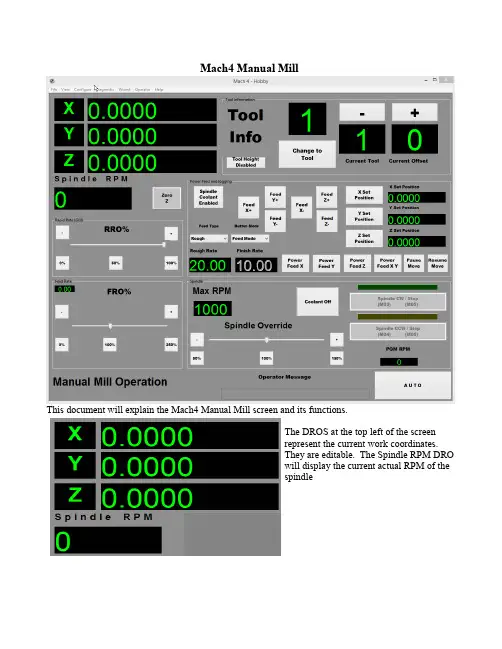
Mach4 Manual MillThis document will explain the Mach4 Manual Mill screen and its functions.The DROS at the top left of the screenrepresent the current work coordinates.They are editable. The Spindle RPM DROwill display the current actual RPM of thespindleTool Information:The Tool Information Group contains four buttons and three dros, that will execute a tool change, increment tools up and down, as well as activate the tool height for the current tool.The Tool Height Enabled/Disabled button, when clicked, will enable or disable the Tool Length Offset for the current tool.The Change to Tool Button will change to the tool that is entered in the DRO just above it.The Change to Tool DRO is located just Below the Change to Tool Button. A tool number is entered in this DRO and when the Change to Tool Button is pressed, A tool change to that tool number will occur. **Use Caution when using this feature with automatic tool changers!**The Current Tool DRO is a read only DRO and will display the current tool.The Current Offset DRO will display the current Tool Length Offset that is active. If the DRO displays Zero, there is not an active tool length offset active.The Minus Button will perform a tool change down one tool down from the current tool.The plus Button Will perform a tool change one tool up from the current tool.Rapid and Feed Rate Override:The Rapid and Feed Rate over ride control Groups foundon the manual pages are identical the those found on themain run page and will function as such.There is a slider located in the middle of the group.Above he sliders there are incremental up and downbuttons for fine adjustments.Below the sliders are large increment divestmentbuttons.Both have a minimum value of Zero Percent.The default value for Rapid override is 100% and 50 %to cut the rapid rate in half.The default Feed Ratae will be 100%. Options from 0% to 250% are available.Spindle Control:The Spindle Group has many of the defualt controls, and some that are not.Entering a value in this DRO, will set the maximum RPM for the currentManual operation. It will not override the Main Spindle configuration settingfor max RPM.The Coolant Off / On Button is a Toggle Button that will tun the coolant onor off during Manual operations.The Spindle CW / M05, and the SpindleCCW / M05 Are default toggle buttons forturning the spindle on and off.The PGM RMP DRO will be used to set the Rpm of the spindle for thecurrent Manual Operation. This should be Set prior to turning the spindleon.The SpindleOverride slider willadjust the RPM ofthe Spindle duringany ManualOperation. Theplus and MinusButtons will be used for minor incremental RPM changes either up or down. Larger incremental changes can be made using the 50%, 100%, or the 150% Button under the Slider. The default Value for the spindle will be 100%.The Bottom of the Manual Mill Screen Contains the Screen Title, An operator Message Display, an an Auto Button.The Operator Display, will display Messages from the screen and or functions being performed and or any errors that occur.The Auto Button will Navigate Mach back to the Main Run Page..Power Feed and Jogging:The Power Feed and Jogging Control contain the main settings and functions teat will be used when performing Manual Operations.The Spindle Coolant Enable button is a toggle command that when enabled, willturn the coolant on with the spindle.The button mode Drop Down, will toggle the control between Jogo Mode andFeed Mode. When Jog Mode is selected the Buttons associated with the Axis'will act as Jog Buttons and they will be labeled as such.When Feed Mode is chosen, The Jog Buttons will become and act as feedbuttons. The Axis' will feed at the rate that is enabled. Either Rough or Finish.The Buttons Have changed to Feed buttons after Feed Mode has been selected.Mentioned above, the feed rates are selected by a Drop Down menu as well.There are two rates, Rough and Finish. Rough is chosen in the Drop Down, andthe Rough Rate DRO is Enabled.When Finish Feed is selected, The Finish Rate DRO is enabled.Set Position Buttons and Set Position Dro'sSetting up a manual move on a machine can be done in one of two ways. There are X, Y, and Z Set Position Buttons. The Machine should be either at or moved to the end position of the Manual Operation. Once the desired position is obtained, the appropriate Set Button(S) can be clicked and Mach will record the position to perform the Move.Once the positions are recorded, the machine should me moved to the desired starting position for the manual move.The second Method for setting a manual Move, is to enter the desired end position in the X, Y, or Z Set Position Dro's. This method will be used when the Machine is already at the start pint and the end poditions are known. Entering the values will be much easier in this case.Prior to starting the move, an RPM should be entered in the PGM RPM DRO and the spindle started. Once the spindle is on, the appropriate Power Feed Button should be pressed to start he move.The Power Feed X, Y, Z, XYwill start the Manual Move.The Machine will move from where it is which was the start point discussed above, and will feed at the enabled rate chosen from the Feed Type Drop Down. This will either be Rough Rate, or Finish Rate.During a Manual Move the Pause Move Button with put the machine into a Feed HoldState. The Spindle and coolant will stay on.If the Pause Move Button has been pressed, Clicking the Resume Move Button willresume movements and complete the Manual Move.。
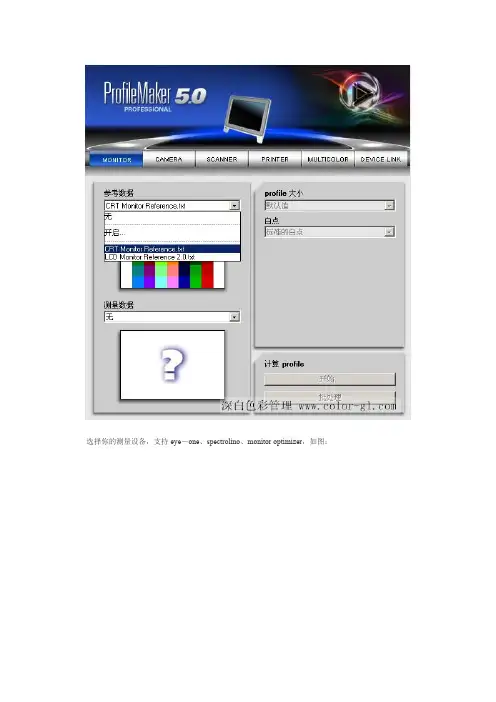
选择你的测量设备,支持eye-one、spectrolino、monitor optimizer,如图:这里使用是eye-one pro,它要求将测量仪放在它的机座的标准白点上,校准仪器的标准白,如图:选择确定,软件会提示你是不是执行显示器测量(会启动MeasureTool的显示器测量功能),如图:选择是,启动显示器测量功能,如图:首先,设定白点,白点有很多色温选项,如图:一般来说,会选择5000K或6500K,我国规定印刷标准使用光源是6500K,但国际使用标准是5000K,现在很多印厂都使用的是5000K,这里选择多少K,要根据实际印刷看稿光源来决定。
印刷和摄影推荐5000K 或6500K,网页推荐6500K。
如果要达到彻底模拟某一印刷品效果,也可以选择设定纸白,输入测量好的纸张白点XYZ值(不推荐常规校正这样做,因为纸白会因纸张品种品牌和生产日期不同有很大的差别)。
之后是设定GAMMA值,印刷推荐1.8,网页设计等推荐2.2。
(注:这里不是pc使用2.2或MAC使用1.8)如图:亮度推荐100%。
显示器类型选择你使用的显示器,这里使用的是CRT纯平显示器。
设定好候,点击1右边的小箭头,进入下一步,如图:首先将显示器对比图调整到最大,然后点击开始,直到上下箭头对到一起,如图:点停止并进入下一步,将显示器亮度调到最小,然后逐步增加亮度,直到上下箭头对到一起,如图:在这里,不稳定的显示器很难将亮度准确的对在一起,亮度会左右来回不定的移动,要仔细调整,保证箭头尽量接近。
达到要求后,进入下一步,白点色温调整,如图:分别调整显示器的RGB值,将三种颜色箭头尽量对齐,如确实很难对齐,出现绿色对勾也可以,如果都调整到最大或最小值后还是达不到色温要求的话,那就是你的显示器过于老化,该换了。
当调整达到要求后,进入下一步,开始自动测量42种标准颜色,这一步很重要,是测量生成显示器icc的色块文件,如图:自动测量完成后,会提示你是不是保存测量数据,如图:保存好测量数据后,软件跳入ProfileMaker界面,并加载刚刚做的测量数据,如图:profile大小选择生成比较大的ICC文件,这样准确性更高一些,纸白选择标准白点(即你刚设置的白点),然后点击开始计算,要求你保存ICC文件,计算保存完毕后,会提示你是不是将生成的icc文件作为显示器系统的配置文件,如图:选择是,就自动将此icc加载为你的显示器色彩管理文件,可从显示器设置-高级-色彩管理查看到!ProfileMaker教程二:RGB打印冲印icc并不存在以RGB墨水打印的喷墨打印机,所有喷墨打印机都是以CMYK四色为基础的打印机,某些打印机还添加了一些浅色来补充色彩的不足,来改善亮部的细节,如6色打印机等。
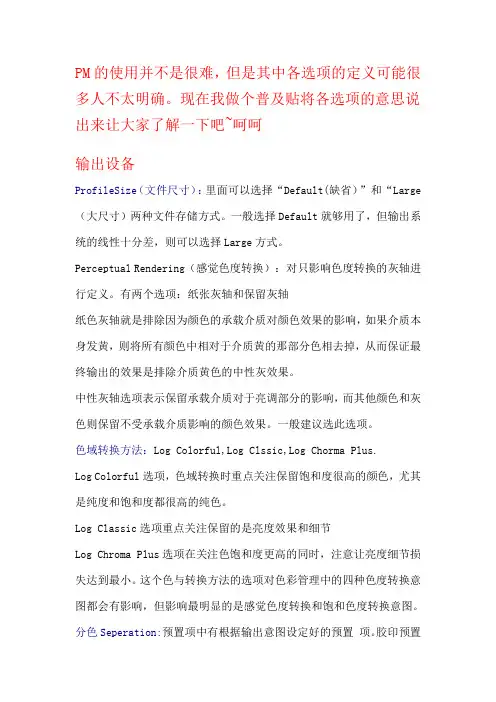
PM的使用并不是很难,但是其中各选项的定义可能很多人不太明确。
现在我做个普及贴将各选项的意思说出来让大家了解一下吧~呵呵输出设备ProfileSize(文件尺寸):里面可以选择“Default(缺省)”和“Large (大尺寸)两种文件存储方式。
一般选择Default就够用了,但输出系统的线性十分差,则可以选择Large方式。
Perceptual Rendering(感觉色度转换):对只影响色度转换的灰轴进行定义。
有两个选项:纸张灰轴和保留灰轴纸色灰轴就是排除因为颜色的承载介质对颜色效果的影响,如果介质本身发黄,则将所有颜色中相对于介质黄的那部分色相去掉,从而保证最终输出的效果是排除介质黄色的中性灰效果。
中性灰轴选项表示保留承载介质对于亮调部分的影响,而其他颜色和灰色则保留不受承载介质影响的颜色效果。
一般建议选此选项。
色域转换方法:Log Colorful,Log Clssic,Log Chorma Plus.Log Colorful选项,色域转换时重点关注保留饱和度很高的颜色,尤其是纯度和饱和度都很高的纯色。
Log Classic选项重点关注保留的是亮度效果和细节Log Chroma Plus选项在关注色饱和度更高的同时,注意让亮度细节损失达到最小。
这个色与转换方法的选项对色彩管理中的四种色度转换意图都会有影响,但影响最明显的是感觉色度转换和饱和色度转换意图。
分色Seperation:预置项中有根据输出意图设定好的预置项。
胶印预置项是根据ISO12647-2标准设定;凹印预置项是根据凹印工艺流程设定;报纸预置项根据适用于冷固型印刷的ISO12647-3设定;InkJet260/400则表示在260或400的最大油墨覆盖率下的典型喷墨打印机的设置情况。
此外还包括染料热升华打印机、激光打印机以及施乐 DOCUCOLOR设置项。
分色选项决定了底色去除的弧度。
UCR偏小,GCR1-4逐渐增大黑版曲线的起始点决定了开始有黑墨时的颜色的亮度值。
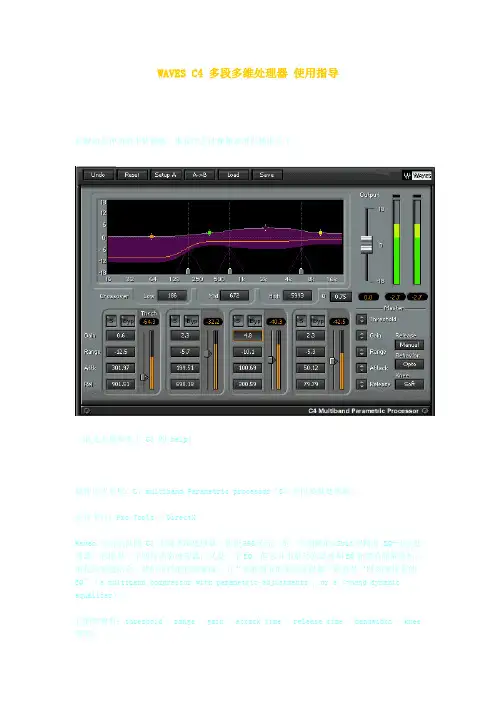
WAVES C4 多段多维处理器使用指导此耐动态神功的不传秘籍,据说学会此秘籍者可以独步天下(此文大量参考了 C4 的 help)软件正式名称:C4 multiband Parametric processor(C4 多段多维处理器)运行平台:Pro Tools / DirectXWaves 公司出品的 C4 多段多维处理器 (售价595美元) 是一个超酷的48bit双精度 EQ+动态处理器,它既是一个四段动态处理器,又是一个EQ,但它并不是动态处理和EQ处理的简单叠加,而是完美地结合。
我们可以把它理解成一个“多维调节的多段压限器”或者是“时刻变化着的EQ”(a multiband compressor with parametric adjustments , or a 4-band dynamic equalizer)。
它的参数有:threshold , range , gain , attack time , release time , bandwidth , knee 等等。
waves 公司的独特的 DynamicLine 显示系统显示着象 EQ 一样的实时的增益变化(gain change)。
这个显示系统是 waves 公司独有的专利产品,“DynamicLine”是专利商标。
它非常科学和直观。
调节参数非常方便,可以直接在里面操作。
界面讲解:最右下脚的部份是效果器参数总调整,也就是说,当你需要一次给4个动态效果器的参数做一个相同的改变的时候,可以用它来快速进行。
另外这里也有些细节参数设置。
---------------------------------显示器讲解:C4 的显示器非常科学直观。
我真是懒得赞美了。
中间的黄色线条实时显示压缩的状况,也就是是否在压缩以及压缩了多少,这条线是时刻变化的,例如此刻,处理器将大约100Hz以下的声音往下压了10个dB,而在大约300Hz以上只压了一点点。
ProfileMaker教程一:校正显示器ProfileMaker pro软件组有四个基本软件模块,分别是生成icc文件的ProfileMaker、观察编辑修改icc 文件的ProfileEditor、测量和计算平均icc的MeasureTool、查看各种实际颜色的ColorPicker。
其中,ProfileMaker软件在生成设备icc文件的时候,如果选择测量仪器(如分光光度仪),会启动MeasureTool的测量功能,我们就从ProfileMaker中直接启动显示器校正功能及icc文件生成。
显示器开启半小时以上,并关闭周围强烈的光线,最好使用显示器遮光罩,并关闭系统电源管理,关闭屏幕保护程序。
启动ProfileMaker软件后,选择MONITOR显示器,如图:选择你使用的显示器类型,纯平的CRT或液晶的LCD,如图:选择你的测量设备,支持eye-one、spectrolino、monitor optimizer,如图:这里使用是eye-one pro,它要求将测量仪放在它的机座的标准白点上,校准仪器的标准白,如图:选择确定,软件会提示你是不是执行显示器测量(会启动MeasureTool的显示器测量功能),如图:选择是,启动显示器测量功能,如图:首先,设定白点,白点有很多色温选项,如图:一般来说,会选择5000K或6500K,我国规定印刷标准使用光源是6500K,但国际使用标准是5000K,现在很多印厂都使用的是5000K,这里选择多少K,要根据实际印刷看稿光源来决定。
印刷和摄影推荐5000K 或6500K,网页推荐6500K。
如果要达到彻底模拟某一印刷品效果,也可以选择设定纸白,输入测量好的纸张白点XYZ值(不推荐常规校正这样做,因为纸白会因纸张品种品牌和生产日期不同有很大的差别)。
之后是设定GAMMA值,印刷推荐1.8,网页设计等推荐2.2。
(注:这里不是pc使用2.2或MAC使用1.8)如图:亮度推荐100%。
你的第一个字型--简短的个别指导最快的方法对计画是的字型创作者介绍你自己制造一个字型。
让它个人我们将会描述该如何制造一个你自己笔迹的字型。
开始创造一个新字型在文件菜单上,按新的产生一个新字型。
因为我们想要产生我们自己的笔迹字型我们将会双点击 WGL4 圣像。
现在你将会见到浮雕概观窗户。
所有细胞有一个说明和一个表示浮雕的部份。
名字能在说明区域被见到。
除了第一个之外的所有浮雕区域是空的。
---------------------------------------给字型取一个名字给我们的笔迹字型一个个人的名字很重要,否则我们将不能够适当地安装字型。
字型名字与文件名不同。
给我们的字型一个名字我们选择从格式菜单取名。
第一个选择微软统一码月台然后选择英国美国语言改变它的取名的田地。
我们以所有看得见的田地 " 我的笔迹字型 " 替换 " NewWGL4 字型 " 。
(尤其字型姓和完整的字型名字)------------------------------------------编辑浮雕-个性 A从浮雕概观窗户,我们加倍-用说明按下细胞 " 一 ".现在我们见到对应的浮雕编辑窗户。
在插入物菜单中选择等高线。
在这操作期间,左边的老鼠-点击在等高线之上产生点,而且右边的老鼠-点击从等高线产生点(过去一直产生 a B 閦ier 曲线).压这应用按钮完成等高线。
为了要完成浮雕,我们产生两个等高线。
需要是被填充的黑色的等高线一定有一个顺时针方向的方向。
如果我们想要在我们一定让新等高线柜台的方向顺时针方向的一个现有的等高线内制造一个白色区域。
在那里的浮雕的周围是四条表现支座的行。
左边、右边的支座(被猛掷的线)能藉由拖拉他们到他们的需要位置被改变。
浮雕应该在这些线之间被放置,否则个性将会重叠彼此。
我们关浮雕编辑窗户回到浮雕概观窗户----------------------------------------编辑一个浮雕-个性 B使个性 " B" 个人化我们想要输入一个我们自己手写 " B" 的图像.这一个图像一定用被推荐的图像有位图延长(bmp) 300 x 的尺寸 300个图素。